
Obsah:
- Autor John Day [email protected].
- Public 2024-01-30 11:56.
- Naposledy zmenené 2025-01-23 15:05.


Do Austrálie som sa vrátil v roku 2016 po niekoľkých rokoch života v Thajsku a neveril som cene kartónu piva, okolo 50 dolárov.
Založil som teda opäť svoj vlastný pivovar, tentokrát namiesto fliaš používam sudy. Žiadne sekundárne kvasenie, žiadne časovo náročné umývanie a sterilizácia fliaš, a hlavne, žiadne čakanie 3 týždne.
Na tento účel som prerobil starú chladničku s 2 sudmi, každý s objemom 23 litrov a 2 kohútikmi na dverách. Mal som fľašu CO2 veľkosti D (od BOC) na sýtenie piva na boku chladničky. To viedlo k dvojcestnému rozdeľovaču, ktorý dodával každý sud zvlášť.
To bolo skvelé, mohol som len sýtiť cez noc pri 40 psi a pivo bolo pripravené na druhý deň.
Jeden problém som mal, keď sa sud prázdny, bez predchádzajúceho upozornenia, nedošiel pivo !!
Preto som sa rozhodol vyrobiť niekoľko váh, ktoré sa zmestia pod sudy, aby som pivo odvážil a zobrazil ho v litroch, aby som vedel, aké množstvo piva mi v každom sudu zostalo.
Tento projekt je pomerne jednoduchý pomocou ľahko dostupných častí na eBay alebo AliExpress.
Navrhol som puzdro na displej, ktoré sedí na chladničke, má držiak na priskrutkovanie k dverám (ešte musím urobiť).
Váhy, ktoré idú pod sudy, sú vyrobené z 19 mm hrubej preglejky a boli frézované na mojom CNC stroji. (Dalo by sa vytlačiť 3D, vložil som súbory STL)
Zahrnul som súbory STL pre všetky časti vitríny pre 3D tlač.
Urobil som zostavu Veroboard PCB pre obrazovku a hrniec jasu.
Vyrobil som dosky plošných spojov Vero pre obe váhy.
Tu je niekoľko užitočných odkazov:
www.instructables.com/id/Arduino-Bathroom-…
arduino.stackexchange.com/questions/11946/…
github.com/bogde/HX711 pre knižnicu snímačov zaťaženia HX711
github.com/arduino-libraries/LiquidCrystal pre knižnicu LCD
Zásoby
Veroboard TU
Arduino Nano TU
LCD displej 2004 TU
10k hrniec a gombík TU
10k trimpot TU
2 x súpravy snímačov zaťaženia 4 x 50 kg s doskami HX711 TU
4 x 10 mm dištančný nástavec M3 medzi mužmi a ženami
4 x matice M3
4 x skrutky M3x6 CSK
16 x skrutkové svorkovnice TU
2 x 10 -pólové zásuvky plochého kábla IDE, montáž na DPS TU
2 x 10 -cestné zásuvky IDE na plochý kábel montáž na kábel TU
1,5 metra 10 -cestného plochého kábla TU
USB zásuvka Montáž na DPS TU
Krátky USB kábel TU
22-24g prístrojový drôt
Balíček zástrčiek 12VDC TU
Krok 1: Vyrobte váhy z dreva

Poskytol som výkresy vo formáte PDF, súbory DXF a súbory STL pre dva kusy dreva.
Ak máte šťastie na CNC stroj, priložil som dráhy nástrojov na frézovanie dreva. Možno budete musieť zmeniť prípony súborov na TAP alebo NC, aby vyhovovali vášmu zariadeniu.
Tieto kúsky musia byť z kvalitnej preglejky, pretože je veľmi pravdepodobné, že v chladničke zvlhnú.
Ak ich tlačíte 3D, navrhujem, aby mala výplň pomerne vysokú hustotu.
Krok 2: Výroba vitríny



Tu sú zahrnuté súbory STL pre vitrínu a montážnu konzolu.
Upozorňujeme, že otvory pre tlačidlové spínače boli odstránené, pretože sa už nepoužívajú.
Tlačil som v hrúbke 0,2 vrstvy v PLA, farba je vaša voľba.
V prípade potreby otvory vyčistite a znova vyvŕtajte.
Zaistite, aby obrazovka LCD zodpovedala clone.
4 otvory na montáž dosky plošných spojov je potrebné zapustiť na vonkajšej/zadnej strane puzdra.
Krok 3: Pripojte PCB displeja


Na fotografiách sú 2 tlačidlové spínače (červený a modrý), tieto sa už nepoužívajú.
Namontujte a spájkujte obrazovku LCD, potenciometer jasu, kontrastný potenciometr a 10-pólový konektor na páske, ako je znázornené na obrázkoch.
Mal som to šťastie, že som mal niekoľko plastových rozperiek na pripevnenie obrazovky LCD, ale horúce lepidlo bude fungovať rovnako dobre.
drôt podľa schémy v časti „Obrazovková doska“.
Namontujte podložky 4 x M3 x 10 mmm na dosku plošných spojov a zaistite 4 maticami M3.
Nechajte 10-pólový plochý kábel dostatočne dlhý na to, aby prechádzal od váhy k displeju, zapojte ho do spodnej dosky plošného spoja a prevlečte ho slotom. Pripojte zásuvku na druhý koniec. Zaistite správnu orientáciu; kolík 1 na kolík 1.
Namontujte dosku do skrinky a zaistite ju skrutkami 4 x M3 CSK zozadu.
Krok 4: Vytvorte PCB hlavnej váhy



Odrežte kúsok dosky Vero približne rovnakej veľkosti a tvaru, ako je znázornené na obrázkoch.
Namontujte a spájkujte Arduino Nano, jednu z dosiek HX711, 8 x svorkovnice, zásuvku USB, zásuvku jednosmerného prúdu a 10-pólový konektor na páske, ako je znázornené na obrázku.
Zapojte podľa schémy do sekcie „Hlavná váha“.
Pre konektor USB som urobil zelenú = SCK2, bielu = DT2, červenú = VCC, čiernu = GND
Osemcestné svorkovnice 1 až 8 označte štítkom.
Dosku plošných spojov namontujte do dreva, držte na mieste pomocou tavného lepidla.
Namontujte a prilepte 4 snímače zaťaženia na svoje miesto podľa obrázku, drôt smeruje dovnútra.
Je vhodné ich označiť vpravo hore, vľavo hore, vpravo dole a vľavo dole.
Pripojte vodiče snímača zaťaženia k 8-pólovým čiernym svorkám podľa schémy. Niektoré z vodičov sú navzájom spojené v svorkovniciach.
Krok 5: Vytvorte podskupinu dosky



Odrežte kus dosky Vero tak, aby zodpovedal dutine dreveného diela „podstupnice“, ako je znázornené na obrázkoch.
Namontujte a spájkujte dosku HX11 a 8 svorkovníc.
Vodič zapojte podľa schémy do časti „Sub Scale Board“.
Svorkovnice označte 1 až 8.
Pripojte vodiče kábla USB k doske plošných spojov podľa schémy. Vyrobil som zelenú = SCK2, bielu = DT2, červenú = VCC, čiernu = GND
Namontujte DPS na drevo, držte na mieste pomocou tavného lepidla.
Pripojte vodiče od snímačov zaťaženia podľa schémy. Je to rovnaké ako v predchádzajúcom kroku.
Krok 6: Kalibrujte váhy
Ak nemáte Arduino IDE. Pokyny na stiahnutie a inštaláciu tohto softvéru sú ihneď k dispozícii TU.
Budete tiež musieť nainštalovať knižnice LCD a HX711. Pokyny na inštaláciu knižníc sú ihneď k dispozícii na tej istej webovej stránke, na ktorej si stiahnete softvér IDE. Odkazy na knižnice sú v úvodnom kroku.
Po inštalácii knižníc reštartujte Arduino IDE.
Váhy prepojte krátkym káblom USB, konektorom pásky na obrazovke a pripojte zástrčku 12 VDC k doske plošných spojov hlavnej váhy. Zapnúť.
Pripojte Nano k počítaču káblom USB. Budete potrebovať mini kábel USB typu A na USB.
V ponuke IDE; vyberte Nástroje> doska> Nano
V ponuke IDE; vyberte Nástroje> Port> a vyberte port, ku ktorému je pripojené Arduino.
Otvorte súbor Calibrate.ino a nahrajte ho do Nano, otvorte Sériový monitor z ponuky IDE Nástroje> Sériový monitor.
Postupujte podľa pokynov uvedených na obrazovke sériového monitora a uistite sa, že ste nastavili prenosovú rýchlosť na 9600.
Zapíšte si nulové faktory a získané kalibračné faktory. Tieto údaje budete potrebovať v hlavnom firmvéri.
Krok 7: Upravte a nahrajte firmvér do Arduina
Otvorte súbor Beer_Scales_V2.ino v Arduino IDE.
Do riadkov 41 až 44 zadajte nulové faktory a kalibračné faktory, ktoré ste získali spustením programu kalibrácie.
Na riadkoch 50 a 51 upravte hmotnosti sudov zatiaľ ako nulové.
Odovzdajte do zariadenia Nano.
Svoje sudy budete musieť odvážiť, najlepšie s nasadenými zámkami na loptičky a vlascami.
To sa dá urobiť na vašich nových váhach, ktoré by mali mať nulovú hodnotu pre obidve stupnice.
Zaznamenajte si hmotnosti.
Teraz znova zadajte závažia na riadky 50 a 51 podľa vašich nedávno prijatých sudových váh.
Nahrajte firmvér do Nano.
Nainštalujte zariadenie do svojej pivnej chladničky, naplňte sudy, karbonátujte a užívajte si.
Hotovo !!
Odporúča:
Ako zostrojiť váhy Arduino: 8 krokov (s obrázkami)

Ako stavať váhy Arduino: V Reštartovom projekte v Londýne organizujeme opravárenské akcie, na ktorých je verejnosť pozvaná priniesť všetky druhy elektrických a elektronických predmetov na opravu, aby ich zachránili pred skládkou. Pred niekoľkými mesiacmi (na udalosti, na ktorej som v skutočnosti nebol
Získajte závesný snímač hmotnosti z váhy pre svoj projekt Arduino: 4 kroky

Získajte závesný snímač hmotnosti z batožinovej váhy pre svoj projekt Arduino: V tomto tutoriále vám ukážem, ako získať závesný snímač hmotnosti pre projekt Arduino z lacnej, bežnej váhy pre rybolov/rybolov a často používaného modulu ADC HX711. Pozadie: Na projekt som potreboval senzor na meranie určitej hmotnosti, ktorá je
Subwoofer pivného suda Bubba: 3 kroky

Subwoofer Bubba Beer Keg: Jedná sa o lacný a ľahký spôsob, ako vytvoriť veľmi jedinečný subwoofer alebo reproduktor, ktorý vás odfúkne a vašich priateľov zeleňou od závisti
Teleso váhy Bell Jetranger pre helikoptéru Silverlit PicooZ Micro-RC: 4 kroky

Telo váhy Bell Jetranger pre helikoptéru PicooZ Silverlit PicooZ: Premeňte svoj hračkársky vyzerajúci PicooZ na mierku Bell 206 Jetranger alebo takmer akúkoľvek inú jednorotorovú helikoptéru. Kúpil som si 3-kanálový heli, takže tento bol pripravený na experimentovanie. ak chcete pre svoj PicooZ vytvoriť jedinečnú telesnú schránku,
Váhy ramien a nôh páskovej pásky: 3 kroky
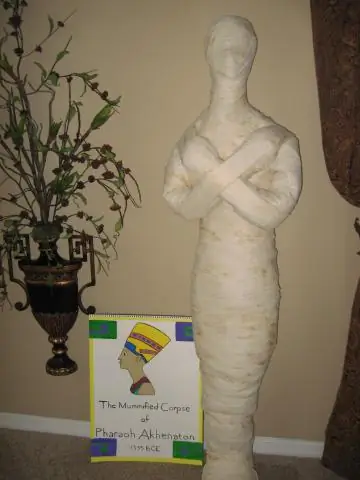
Hmotnosti ramien a nôh páskovej pásky: Tento návod vás naučí, ako vyrábať efektívne závažia lepiacej pásky a plniť ich olovom alebo pieskom. Tieto závažia je možné zamieňať medzi rukou a nohou. Toto je môj prvý pokyn, takže buďte milí;) Zanechajte prosím komentáre
